Netflix Fehlercode UI-113 – Wie repariert man
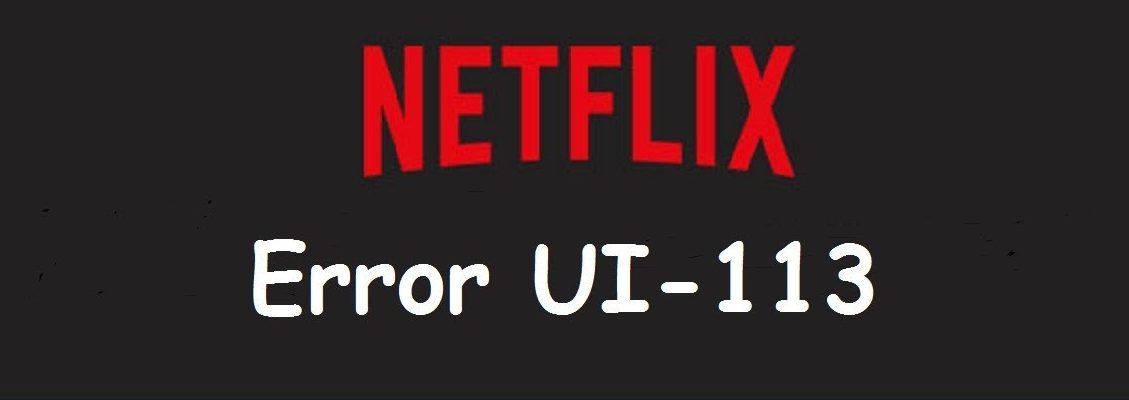
Netflix Fehlercode UI-113 – Der Netflix-Fehlercode UI-113 tritt auf, wenn die Netflix-App auf Ihrem Streaming-Gerät keine Verbindung zu Netflix herstellen kann. Nicht zu verwechseln mit dem Netflix-Fehlercode UI-800-3. Dieser kann durch Probleme mit Ihrem Heimnetzwerk, der Internetverbindung, dem Streaming-Gerät oder der Netflix-App auf Ihrem Streaming-Gerät verursacht werden. Er kann auch angezeigt werden, wenn der Netflix-Dienst selbst nicht funktioniert.
Die Fehlermeldung UI-113 und Schritte zur Fehlerbehebung
Wenn bei Ihnen der Netflix-Code UI-113 auftritt, wird in der Regel eine Meldung angezeigt, die lautet: Es konnte keine Verbindung zu Netflix hergestellt werden. Bitte versuchen Sie es erneut oder starten Sie Ihr Heimnetzwerk und Ihr Streaming-Gerät neu.
Zur Fehlersuche und Behebung des Netflix-Codes UI-113 müssen zwei verschiedene Dinge überprüft werden: Ihre Internetverbindung und Ihr Streaming-Gerät.
Die folgenden Schritte führen Sie durch den Prozess, um Probleme mit Ihrer Internetverbindung, Ihrem Netzwerk, Ihrem Streaming-Gerät und der Netflix-App auf Ihrem Gerät auszuschließen.
Schritt 1: Ausschluss eines Ausfalls des Netflix-Dienstes
Da der Code UI-113 entweder durch ein Konnektivitätsproblem oder ein Problem mit der Netflix-App verursacht werden kann, sollten Sie zunächst prüfen, ob der Netflix-Dienst selbst ausgefallen ist. Versuchen Sie zu diesem Zweck, Netflix auf Ihrem Computer zu streamen.
Wenn Sie versuchen, Netflix auf Ihrem Computer zu streamen, und ein Netflix-Site-Fehler angezeigt wird, bedeutet dies, dass ein Problem mit dem Netflix-Dienst selbst vorliegt. Sie können nichts streamen, bis Netflix das Problem gefunden und behoben hat.
Wenn Sie eine andere Fehlermeldung auf der Netflix-Website erhalten, insbesondere eine, die sich auf ein Netzwerk- oder Verbindungsproblem bezieht, liegt möglicherweise ein Problem mit Ihrem Heimnetzwerk oder Ihrem Internetdienstanbieter vor.
Die andere Möglichkeit zu überprüfen, ob Netflix nicht verfügbar ist, ist die Verwendung eines Down-Detektors. Diese Dienste sind in der Lage, Ihnen mitzuteilen, ob eine Website, wie Netflix, YouTube oder Facebook, für alle oder nur für Sie nicht verfügbar ist. Weitere Informationen finden Sie in diesem Leitfaden zu Ausfalldetektoren.
Schritt 2: Starten Sie Ihr Streaming-Gerät neu
Wenn Sie Ihr Streaming-Gerät ausschalten, es ausstecken und dann wieder einstecken, um das Gerät auszuschalten, kann der Fehlercode UI-113 ebenfalls behoben werden. Dieser Neustart kann viele Konnektivitätsprobleme beheben und zwingt auch die Netflix-App, sich zu löschen und neu zu starten.
Wenn Ihr Gerät über eine Option verfügt, in den Energiesparmodus, den Ruhezustand oder den Schlafmodus zu wechseln, wenn Sie den Netzschalter drücken, ist es wichtig, dass Sie tatsächlich ein vollständiges Herunterfahren durchführen. Diese Option kann in einem Menü versteckt sein.
Nachdem Sie Ihr Streaming-Gerät heruntergefahren haben, trennen Sie es von der Stromversorgung. Lassen Sie das Gerät etwa eine Minute lang ausgesteckt und stecken Sie es dann wieder ein. In den meisten Fällen reicht eine Minute aus, um das Gerät vollständig herunterzufahren.
Einige Streaming-Geräte haben keine Einschalttaste; sie gehen einfach in den Ruhezustand, wenn Sie Ihren Fernseher ausschalten. Schalten Sie in diesen Fällen Ihr Fernsehgerät aus und ziehen Sie dann den Stecker des Streaming-Geräts. Dies schaltet das Gerät effektiv aus.
Schritt 3: Melden Sie sich bei Netflix auf Ihrem Streaming-Gerät ab
Wenn das Ausschalten des Geräts den Fehlercode UI-113 nicht behebt, müssen Sie sich im nächsten Schritt bei Netflix abmelden. Dadurch werden möglicherweise beschädigte Daten oder Cache-Dateien gelöscht, wenn Sie sich wieder anmelden.
Die meisten Streaming-Geräte ermöglichen es Ihnen, sich bei Netflix abzumelden. Wenn Ihr Gerät über diese Option verfügt, melden Sie sich ab, schließen Sie die App, starten Sie sie erneut und melden Sie sich wieder an. In vielen Fällen wird dadurch der Fehlercode UI-113 behoben, und Sie können wieder streamen.
Bei einigen Streaming-Geräten ist dieser Schritt ein wenig schwieriger.
Schritt 4: Aktualisieren oder Neuinstallieren der Netflix-App
Manchmal reicht es nicht aus, sich einfach von der Netflix-App abzumelden. Wenn Sie nach dem Abmelden von der App immer noch den Fehlercode UI-113 erhalten, müssen Sie die App aktualisieren oder neu installieren.
Bei einigen Netflix-Apps können Sie den Cache leeren oder die lokalen Daten zurücksetzen, was Sie zuerst versuchen sollten. Andernfalls müssen Sie die App löschen und neu installieren.
Wenn Sie die Option zum Deinstallieren Ihrer Netflix-App nicht finden können, können Sie den im vorherigen Abschnitt angegebenen Code eingeben, indem Sie auf Ihrer Fernbedienung oder Ihrem Controller die Tasten oben x2, unten x2, links, rechts, links, rechts, oben x4 drücken.
Wählen Sie auf dem Bildschirm, der nach der Eingabe des Codes erscheint, Zurücksetzen oder Deaktivieren.
Schritt 5: Starten Sie Ihr Heimnetzwerk neu
Da der Netflix-Code UI-113 sowohl durch App-Daten als auch durch Konnektivitätsprobleme verursacht werden kann, besteht die Möglichkeit, dass es keine Probleme mit der Netflix-App auf Ihrem Streaming-Gerät gibt. Wenn das der Fall ist, dann könnte es sich um ein Verbindungsproblem handeln. Versuchen Sie zunächst, Ihr Heimnetzwerk komplett neu zu starten.

